
Cuprins:
- Autor John Day [email protected].
- Public 2024-01-30 11:46.
- Modificat ultima dată 2025-01-23 15:04.

Mouse-ul puternic este un produs excelent, dar niciodată unul perfect. După o perioadă de timp folosind-o, bila de derulare poate aduna suficient praf pentru a o face complet disfuncțională. Am văzut câteva descrieri despre cum să curăț mingea de defilare cu o cârpă și câteva produse de curățat și câteva descrieri despre cum să deschid mouse-ul, dar totuși am decis să fac un instructaj detaliat pe el.
Pasul 1: De ce veți avea nevoie

- Un mouse puternic Apple = D - Un tăietor Olfa (sau orice cuțit de artizanat cu care ești obișnuit) - Super lipici - O șurubelniță Philips de precizie
Pasul 2: Scoateți inelul exterior


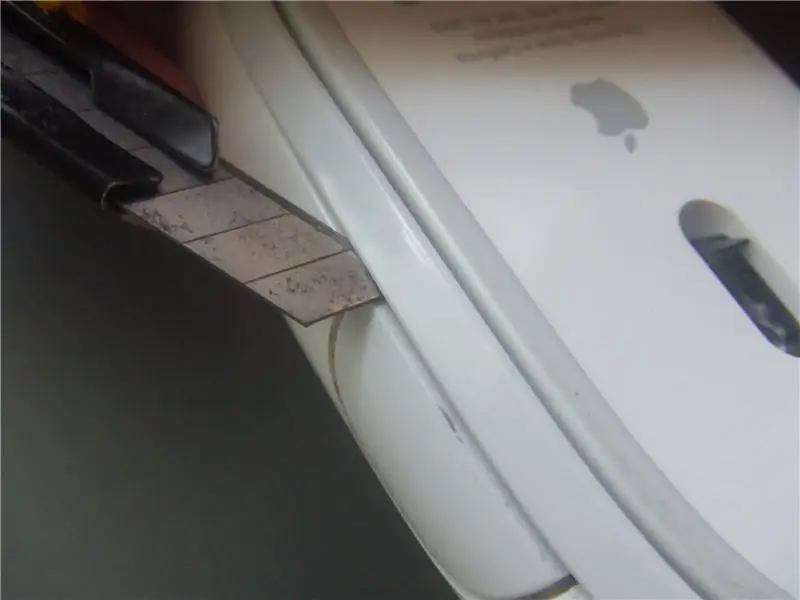

Acest lucru este opțional. Am văzut unii oameni deschizând mouse-ul fără a scoate acest inel exterior, dar apoi cablul vă va împiedica să separați cele două jumătăți și va fi puțin greu de lucrat. Așadar, prefer să îmi iau mai mult timp pentru a face procesul mai ușor mai târziu. - Cu cuțitul manual, începeți să desfaceți inelul de pe butoanele laterale. Este lipit de corp în diferite puncte, astfel încât din când în când veți auzi o clipă a lipiciului care se desprinde. - Treceți cu grijă în jurul bazei până când totul este liber. Va părea foarte greu în partea de jos, în special, dar în cele din urmă se va desface. Fiți foarte atenți și luați-vă timp. Inelul este fragil și flexibil, așa că încercați să nu-l îndoiți în timp ce faceți acest lucru, altfel veți ajunge la așa ceva.
Pasul 3: Crack It Open




- Folosiți șurubelnița de precizie sau cuțitul pentru a desprinde baza de pe corp. Un pic de pârghie cu instrumentul ar trebui să facă truc.
Aici inelul respectiv de fixare ar ține cablul de corp, dar așa cum l-am îndepărtat deja, piesele sunt independente, cu excepția cablurilor interioare. - Deconectați cu grijă cele două cabluri interioare, împingând jumperul negru care le ține.
Pasul 4: Eliberați mingea




Aici lucrurile încep să devină foarte dificile, așa că asigurați-vă că o faceți pe o suprafață dreaptă pentru a împiedica orice piesă să se rostogolească.
- Deșurubați capacul negru care ține mingea de defilare. - Deconectați piesa interioară de pe capacul negru, împingând încuietorile laterale. - Scoateți piesa centrală din carcasa metalică și desprindeți-o.
Pasul 5: Curățați = D


- Curățați cu atenție fiecare dintre cele patru role și așezați-le înapoi, astfel încât să nu pierdeți orientarea.
- Curățați mingea dacă aveți nevoie și puneți-o înapoi. - Acum pur și simplu puneți totul la loc până când rămâneți cu mouse-ul și acel inel de fixare fără lipici.
Pasul 6: lipiți înapoi inelul


Acest lucru este, de asemenea, opțional. Dacă doriți să păstrați inelul oprit, pentru a ușura următoarea curățare, va funcționa bine. Cu toate acestea, cablul este ținut în poziție de inel, deci fără acesta cablul va fi uneori în calea mouse-ului.
Deci, ceea ce aveți nevoie este doar câteva picături de super lipici pentru a menține inelul fix. Una pe fiecare margine diagonală a bazei. Câteva clipe să se usuce și Mighty Mouse-ul tău este din nou puternic!
Recomandat:
Cum să vă curățați și să vă curățați praful de computer: 5 pași

Cum să vă curățați și să vă spălați computerul: !!! Vă rugăm să citiți toate diapozitivele înainte de a începe un pas !!! ======================================= ======== Bună ziua și bine ați venit la cel mai important lucru pe care îl veți vedea astăzi! Vom învăța cum să menținem corect computerele personale
Curățați un mouse Wacom Intuos: 4 pași

Curățați un mouse Wacom Intuos: Probleme: mâna dvs. este un generator de murdărie uleios, iar fundul unui mouse Intuos este o gaură neagră pentru praf și gunk. După un timp, acumularea în partea de jos face mouse-ul mai greu de manevrat. Soluția: un aparat de ras vechi și niște fricții
Curățați un mouse Trackball: 6 pași

Curățați un mouse Trackball: Dețineți un mouse ca acesta? ai scos vreodată mingea. dacă nu v-ați curățat niciodată mouse-ul trackball, ați putea fi surprins să vedeți ce s-a strâns în interior. Mi s-a spus că pisica pe care o puteți vedea în imagini sunt celule moarte ale pielii, dar care
Curățați mouse-ul computerului: 5 pași

Curățați un mouse de computer: Acesta este un instructiv care a fost făcut pentru a fi introdus în întrebările arzătoare a șaptea rundă. Sper să vă bucurați și votați pentru asta
Curățați mouse-ul computerului: 3 pași

Curățați un mouse de computer: ați avut vreodată un mouse de computer (nu de tipul optic) care pare să facă indicatorul să sară pe ecran sau să nu se miște deloc atunci când mutați mouse-ul. Ei bine, asta înseamnă în mod normal că este murdar și trebuie să-l curățați. Este foarte simplu și
